本文介紹如何使用React架構,通過OSS的靜態網站託管功能在前端快速部署一個線上可用的單頁應用SPA(Single-Page Application)。
什麼是單頁應用
單頁應用是只有一個Web頁面的應用,是一種網路應用程式或網站的模型。通過動態重寫當前頁面與使用者進行互動,而不是從伺服器重新載入整個新頁面。單頁應用可以避免因頁面之間的切換中斷使用者體驗,使應用程式更像一個傳統型應用程式。在單頁應用中,所有必要的代碼(HTML、JavaScript和CSS)都通過單個頁面的載入而檢索,或者通常為了響應使用者操作等需要,動態載入適當的資源並添加到頁面。
前提條件
步驟一:使用React快速建立單頁應用
開啟命令列終端
cmd或者PowerShell,本教程以cmd為例。執行以下命令建立專案。
npx create-react-app spa-demo返回樣本以下:
Need to install the following packages: create-react-app Ok to proceed? (y)在
Ok to proceed? (y)後輸入y,然後斷行符號。等待幾分鐘後專案將自動建立完成,同時會自動安裝依賴。
執行以下命令進入已建立的專案。
cd spa-demo執行以下命令預覽已建立的專案。
npm run startApp.js檔案如下圖所示:
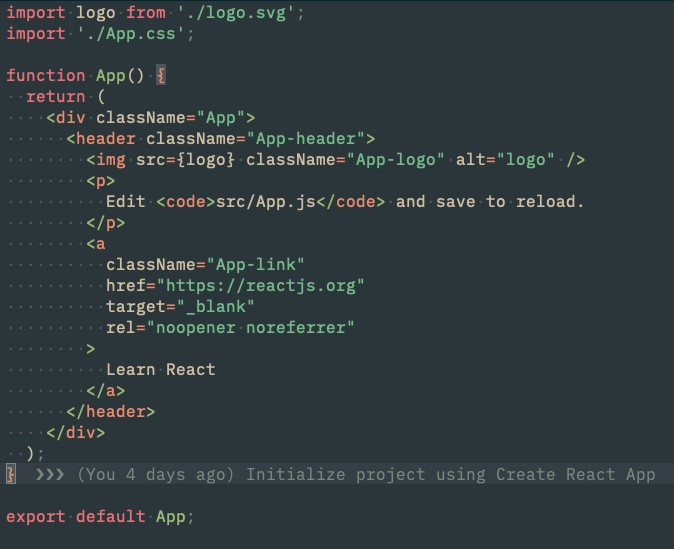
調試並預覽檢查無誤後,執行以下命令打包生產環境代碼。
npm run build專案根目錄下產生build目錄。
步驟二:為examplebucket配置靜態網站託管
登入OSS管理主控台。
單擊Bucket列表,然後單擊examplebucket。
在左側導覽列,選擇。
在靜態頁面,單擊設定,按如下說明配置各項參數。
子目錄首頁僅影響訪問根網域名稱下任何一個以正斜線(/)結尾的URL的行為,您可以結合實際業務需求,選擇是否開通子目錄首頁。
開通子目錄
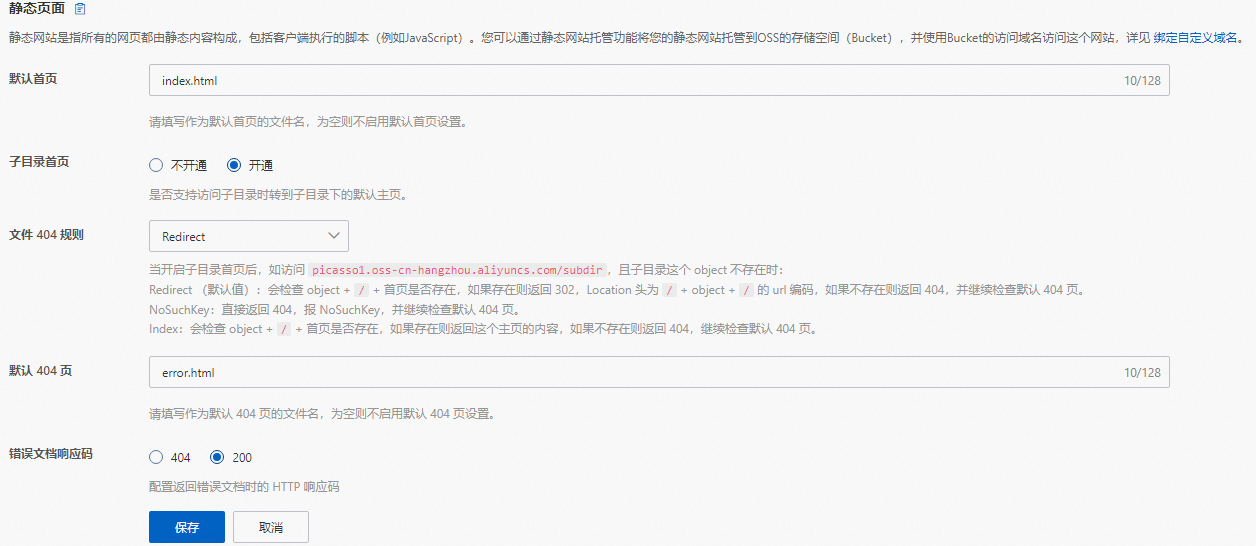
參數
說明
預設首頁
預設首頁是您通過瀏覽器訪問靜態網站網域名稱時,OSS返回的網站首頁。此處設定為index.html。
子目錄首頁
選擇開通。開通子目錄首頁後,訪問靜態網站根網域名稱時,返回根目錄預設首頁。訪問根網域名稱下以正斜線(/)結尾的URL時會返回對應目錄的預設首頁。
檔案404規則
選擇Redirect。
預設404頁
訪問Bucket內檔案出現404錯誤時,OSS返回的錯誤頁面。當前配置用於前端單頁應用,請將預設404頁也配置為應用入口,即與預設首頁相同的index.html。
錯誤文檔響應碼
配置返回錯誤文檔時的HTTP響應碼為200。
不開通子目錄
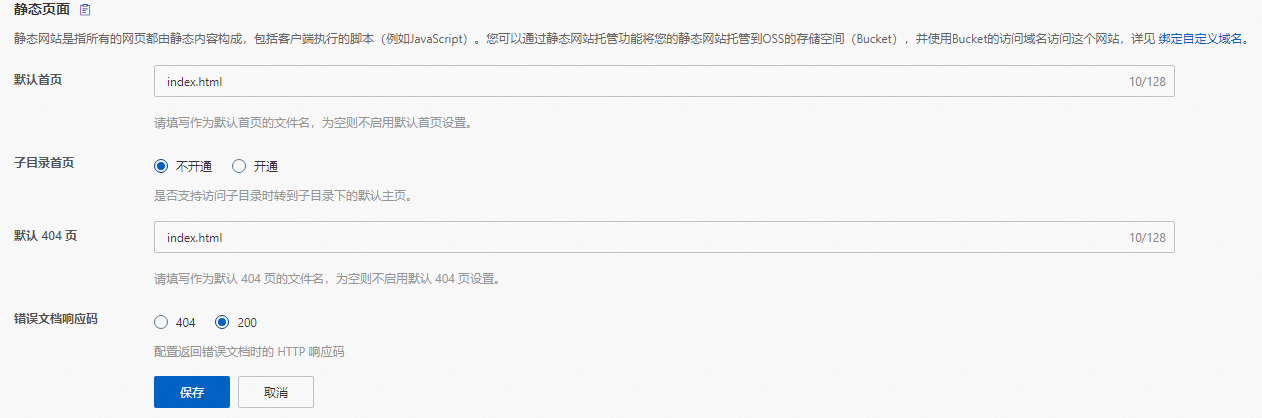
參數
說明
預設首頁
預設首頁是您通過瀏覽器訪問靜態網站網域名稱時,OSS返回的網站首頁。此處設定為index.html。
子目錄首頁
選擇不開通,此時訪問靜態網站根網域名稱或者根網域名稱下任何一個以正斜線(/)結尾的URL都會返回根目錄預設首頁。
預設404頁
訪問Bucket內檔案出現404錯誤時,OSS返回的錯誤頁面。當前配置用於前端單頁應用,請將預設404頁也配置為應用入口,即與預設首頁相同的index.html。
錯誤文檔響應碼
配置返回錯誤文檔時的HTTP響應碼為200。
單擊儲存。
步驟三:上傳build目錄下的所有檔案
單擊Bucket列表,然後單擊examplebucket。
在左側導覽列,選擇文件管理>檔案清單。
在檔案清單頁面,單擊上傳檔案。
在上傳檔案面板,按以下說明配置各項參數,其他參數保留預設配置。
參數
說明
上傳到
選中目前的目錄。
檔案ACL
設定檔案讀寫權限ACL為公用讀取。
待上傳檔案
單擊掃描檔案夾,選中React產生的spa-demo專案中build目錄下的所有檔案。
重要僅上傳build目錄下的所有檔案到Bucket根目錄,不需要上傳build目錄。否則,通過自訂網域名訪問單頁應用時無法正常跳轉。
單擊上傳。
此時,您可以在上傳列表頁簽查看各個檔案的上傳進度。上傳完成後,您可以在examplebucket的檔案清單下找到名為index.html檔案。
步驟四:通過自訂網域名訪問已部署的單頁應用
開啟瀏覽器。
本教程以自訂網域名example.com為例,輸入https://example.com/index.html,訪問單頁應用。
效果如下圖所示:
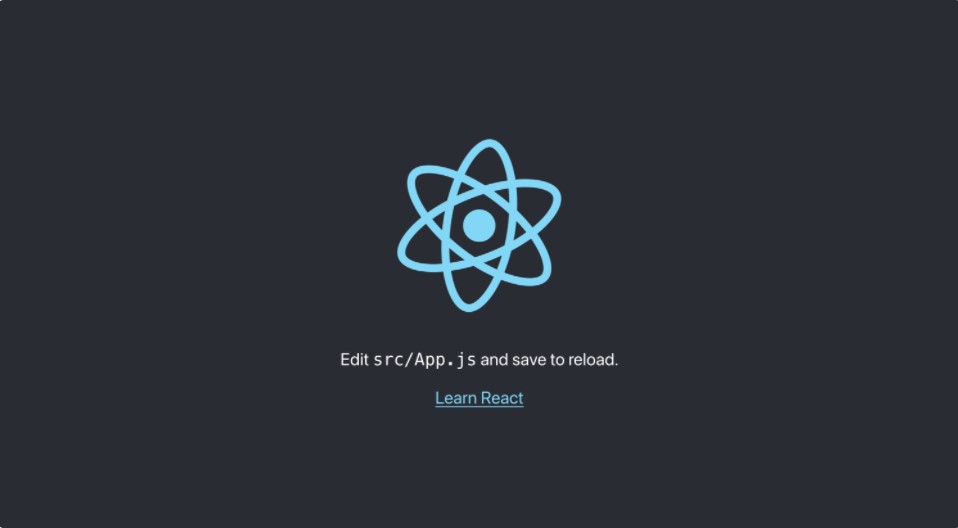
常見問題
部署好應用之後,切換路由能成功渲染,但頁面重新整理會出現404報錯,怎麼解決?
原因可能是配置靜態網站託管時,預設首頁和預設404頁配置有誤。請確保預設首頁和預設404頁均配置為index.html。
切換路由之後,頁面能正常顯示。但HTTP狀態代碼依然為404,怎樣才能正常返回200?
原因可能是配置靜態網站託管時,錯誤文檔響應碼未配置或配置錯誤。請確保錯誤文檔響應碼配置為200。
靜態網站設定之後檔案直接下載怎麼辦?
您可以設定訪問OSS檔案時是預覽行為。更多資訊,請參見如何配置訪問OSS檔案時是預覽行為?。